
软件简介
FileZilla是一个免费、开源的跨平台 FTP应用程序,由客户端和服务器组成。客户端二进制文件可用于Windows、Linux和macOS,服务器二进制文件仅适用于 Windows。服务器和客户端都支持FTP和 FTPS(SSL/TLS 上的 FTP),而客户端还可以连接到SFTP服务器。
下载地址
官网地址:https://filezilla-project.org/download.php?type=client(国内需挂VPN下载)
中文网站:https://www.filezilla.cn/download/client(国内这个下载会很快)
特色功能
- 支持断点续传
- 可以排队进行上传、下载
- 防发呆功能(有的FTP服务器会将发呆过久的用户赶出,这样发呆的用户就得重复登录)
安装教程
1、从中文网站下载软件安装程序或绿色版(官网下载很慢,推荐从中文网站下载;推荐绿色版,绿色版不用安装,直接使用)
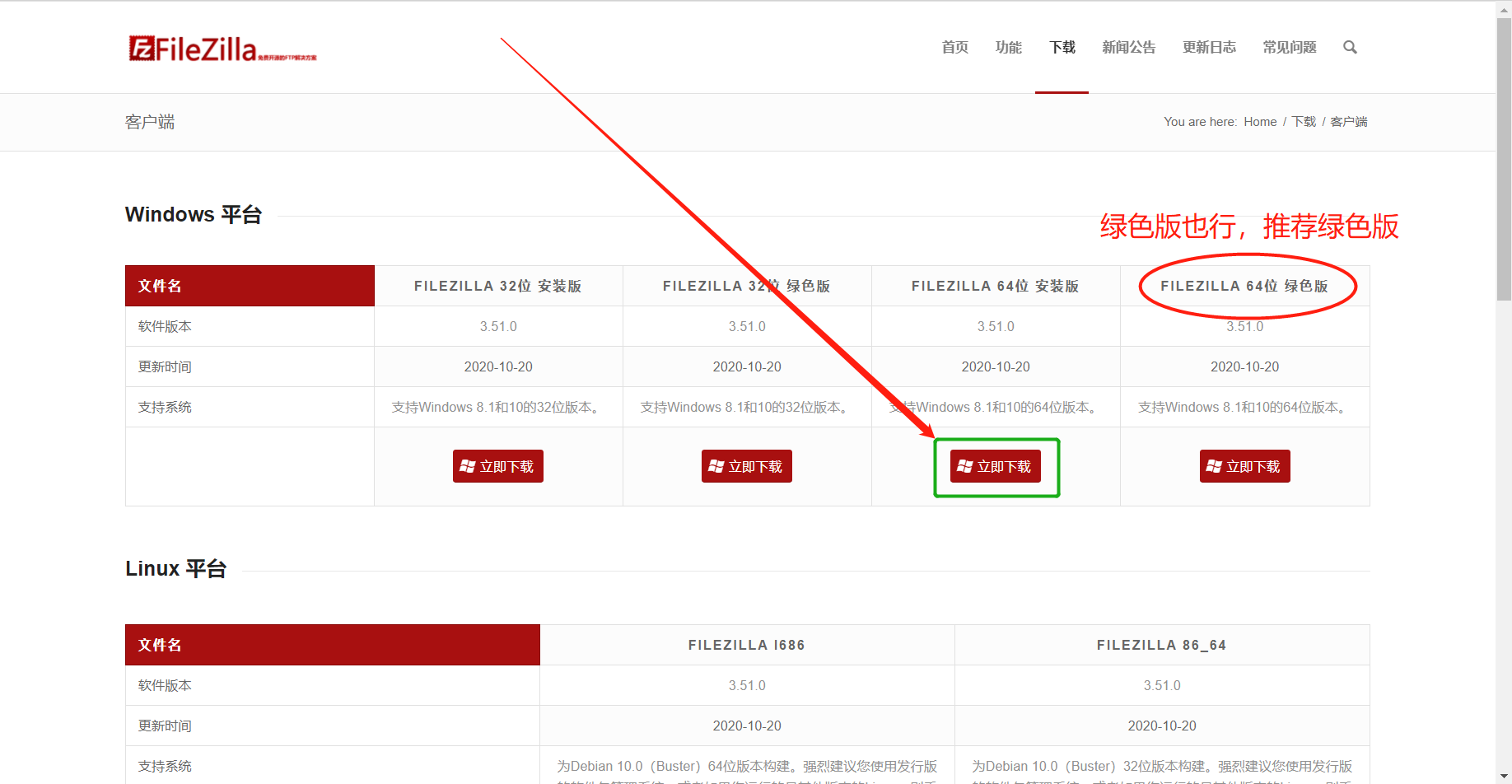
2、双击安装程序安装
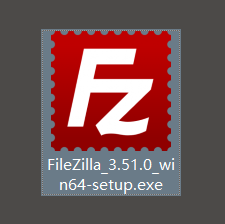
3、点击I Agree
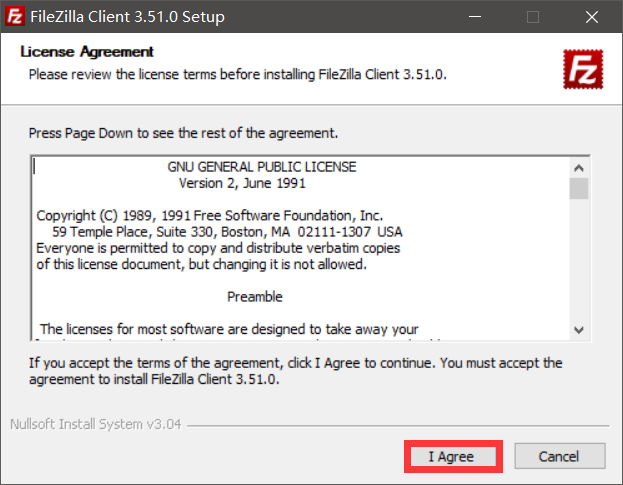
4、点击Next
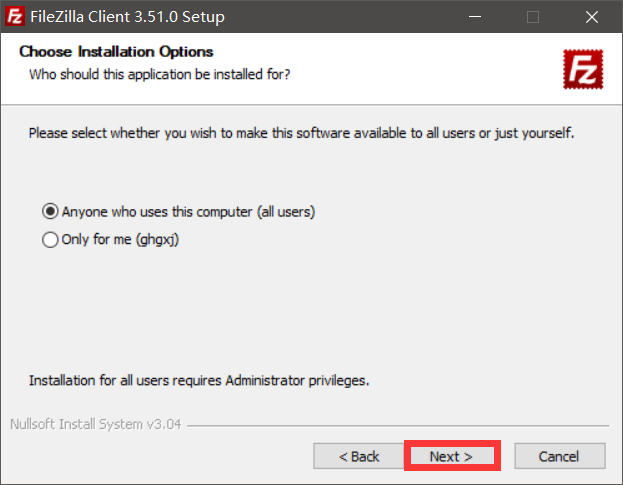
5、点击Next

6、安装位置选择D:\Program Files\FileZilla FTP Client,点击Next
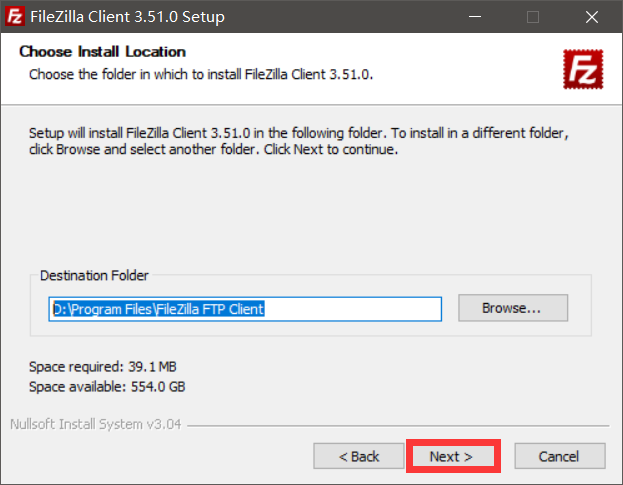
7、点击Install

8、点击Finish
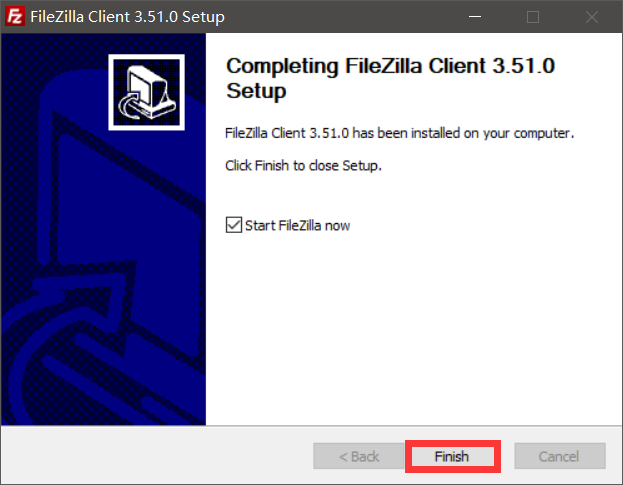
9、安装完成,软件打开界面如下
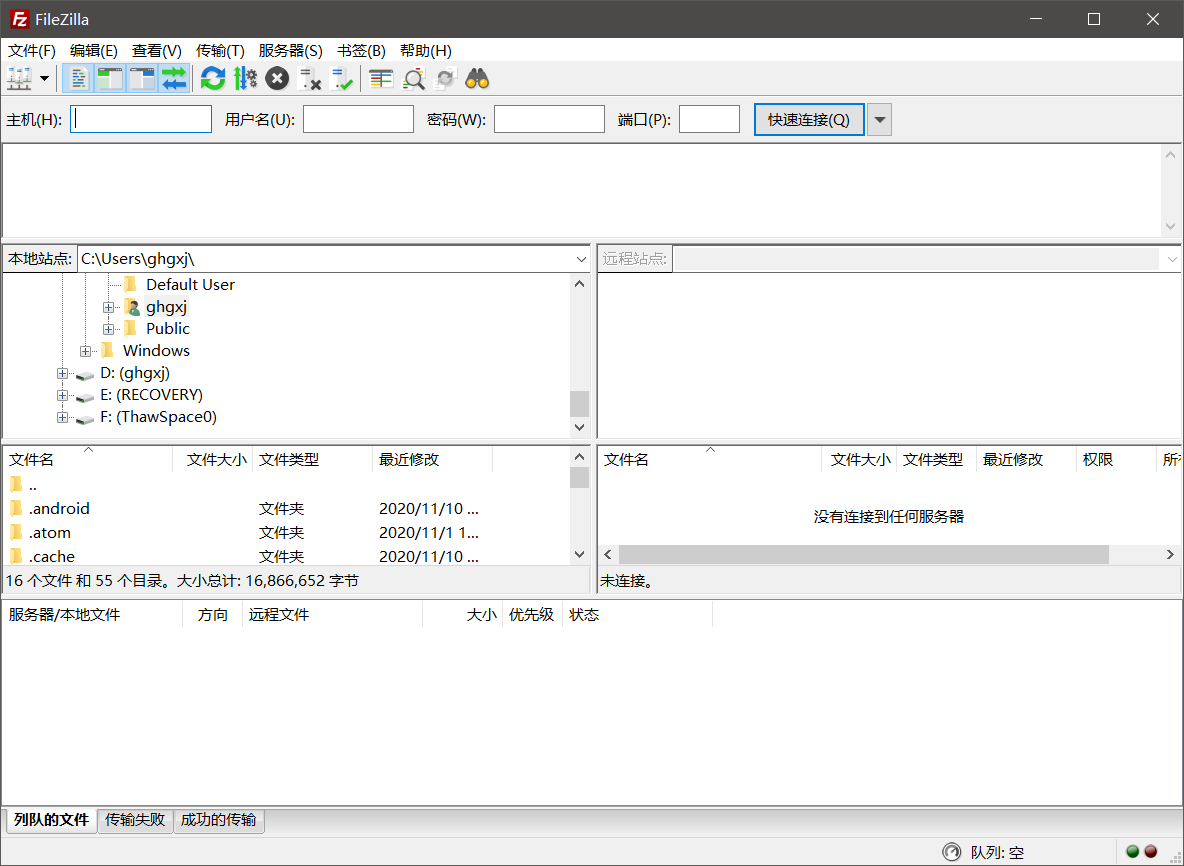
简单使用
1、点击文件-站点管理器
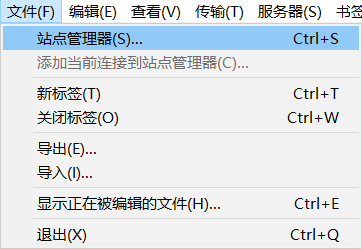
2、协议选择SFTP,输入远程服务器的主机号、端口号(默认22)、用户名和密码,点击连接
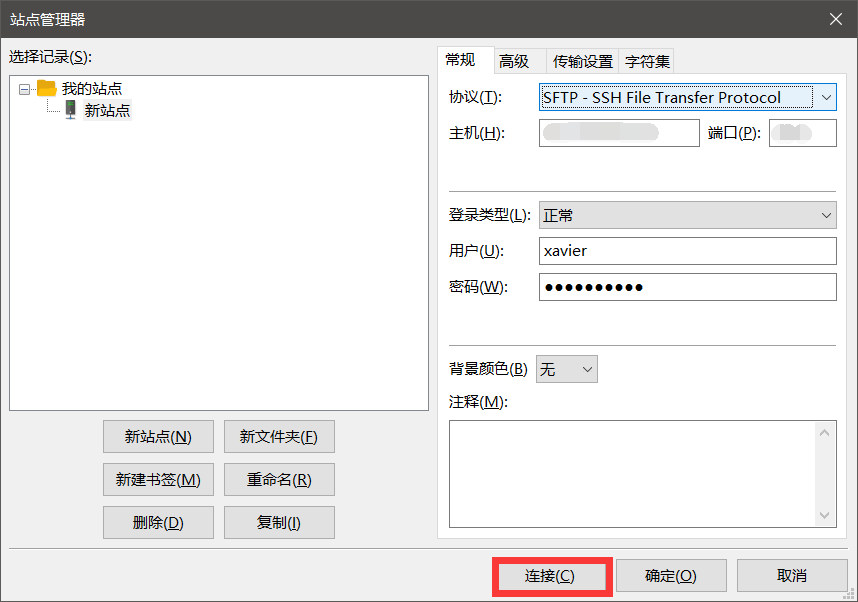
3、连接成功后,左侧显示本地机文件目录,右侧展示远程机文件目录

引用参考
本文含有隐藏内容,请 开通VIP 后查看